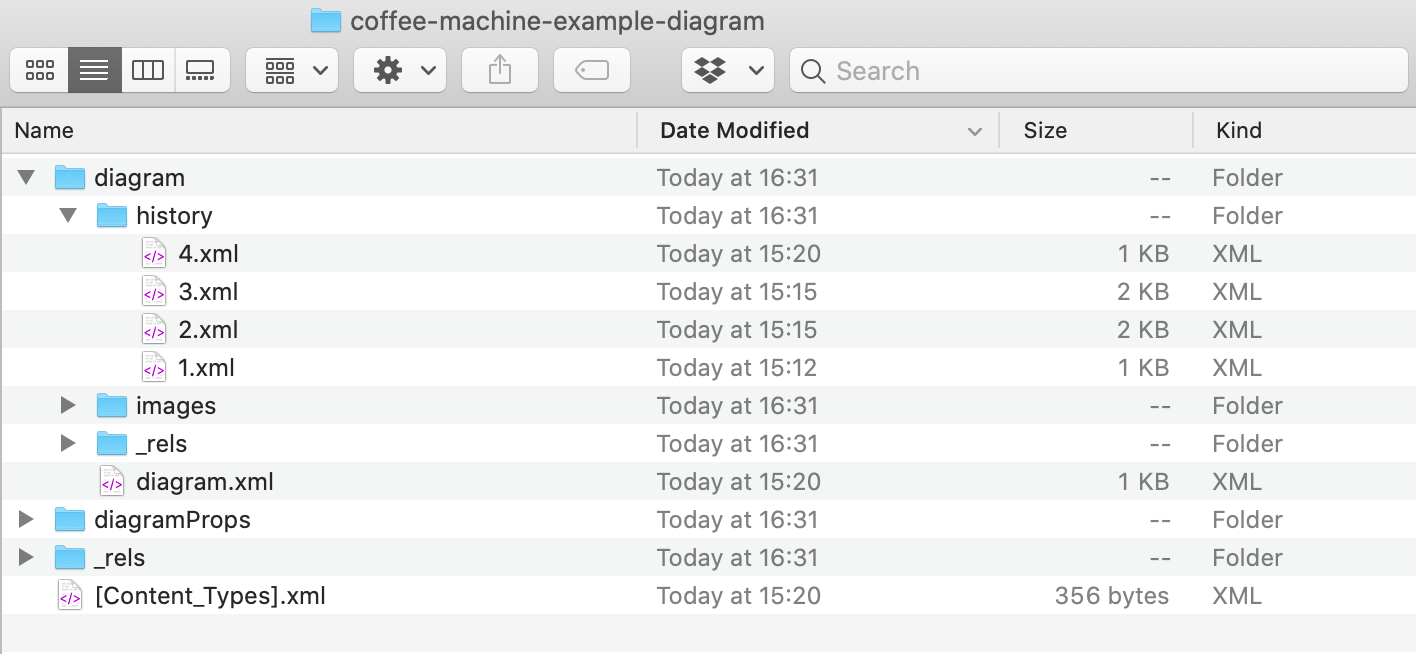2020年9月27日
附加到Jira Server问题的图表现已版本化
版本控制内置于Confluence中,使用针对Confluence的draw.io应用程序附在页面上的图表就可以利用此功能。编辑图表时,draw.io应用程序会创建新的页面版本,因此您可以轻松地还原图表的旧版本。
现在,Jira Server中附加到问题的图表也已版本化。
现在,draw.io应用程序将压缩的zip文件添加到包含多个图表文件的Jira Server问题中。从右侧面板中打开附件图文件时,可以通过菜单访问图的修订历史记录。
将图添加到Jira Server上的问题
一旦你已经安装了draw.io应用到您的吉拉Server实例,你可以创建你的问题的图。
- 在问题工具栏中单击“更多”,然后从菜单中选择“ 添加draw.io图 ”。
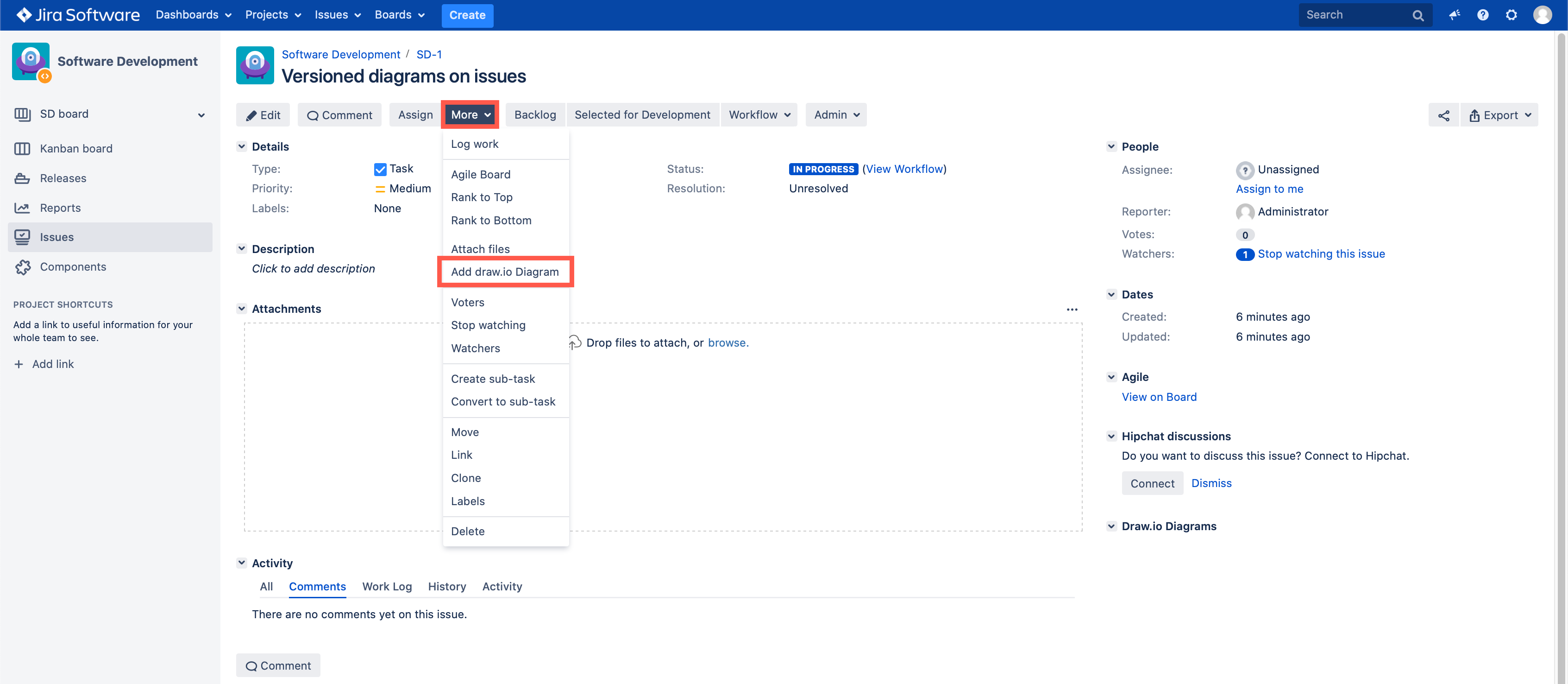
- draw.io图表编辑器将打开。创建您的图。完成后,单击右上角的“ 保存并退出”按钮。
- 添加文件名,然后单击保存。
您的图表将显示在问题的右面板的draw.io图表部分中,并且该文件将显示在附件部分中。您可以通过右侧预览上方文件名之后的方括号中的数字立即查看该图的版本。
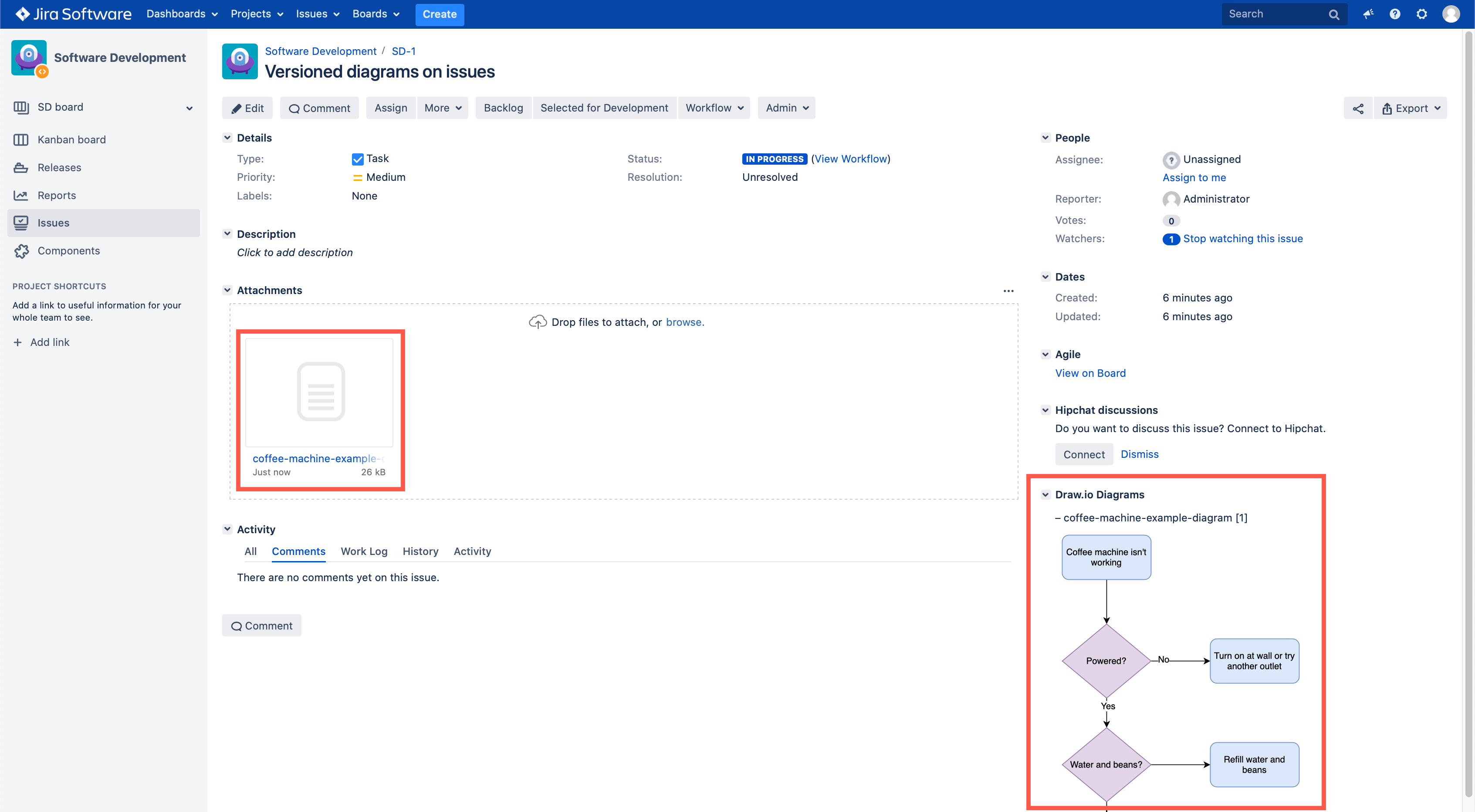
在draw.io中还原图修订
- 将鼠标悬停在右侧的图预览上,然后单击铅笔图标以编辑图。
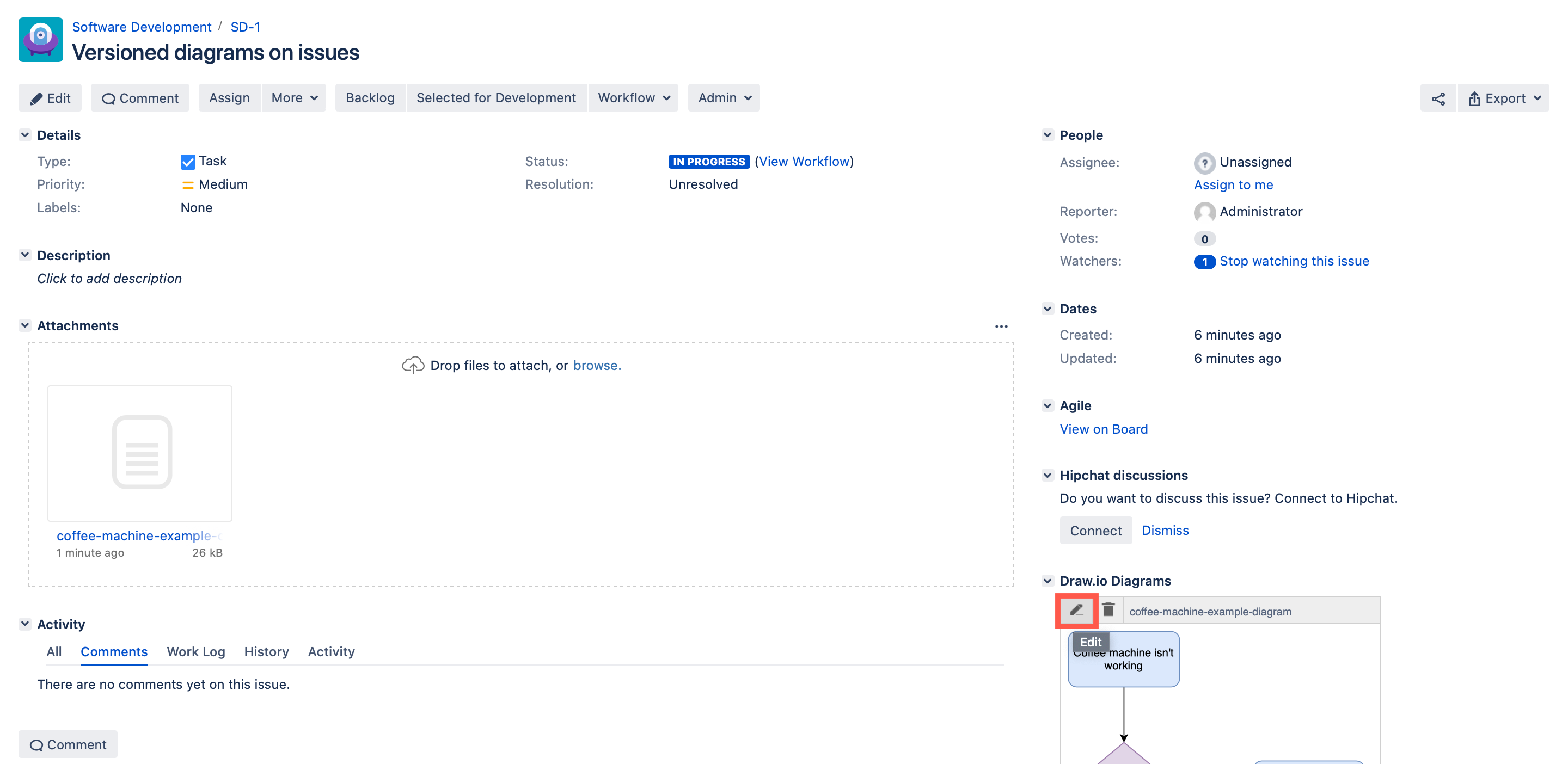
- 在编辑器中,从菜单中选择“ 文件”>“修订历史记录 ”以打开包含图表版本列表的对话框。
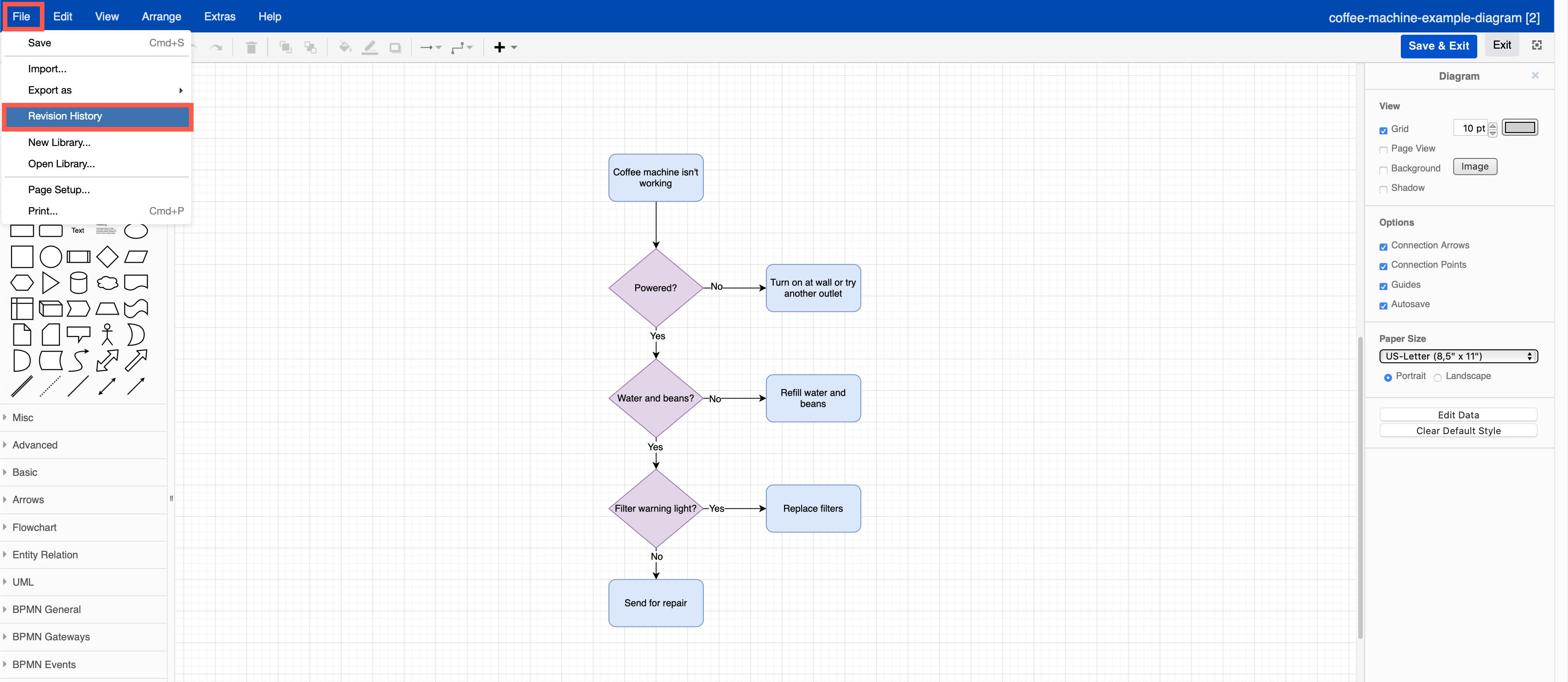
- 每个修订都会显示修改的人以及修改的时间。单击一个版本以查看该图的预览。如果要还原特定版本,请单击该版本,然后单击“ 打开”。
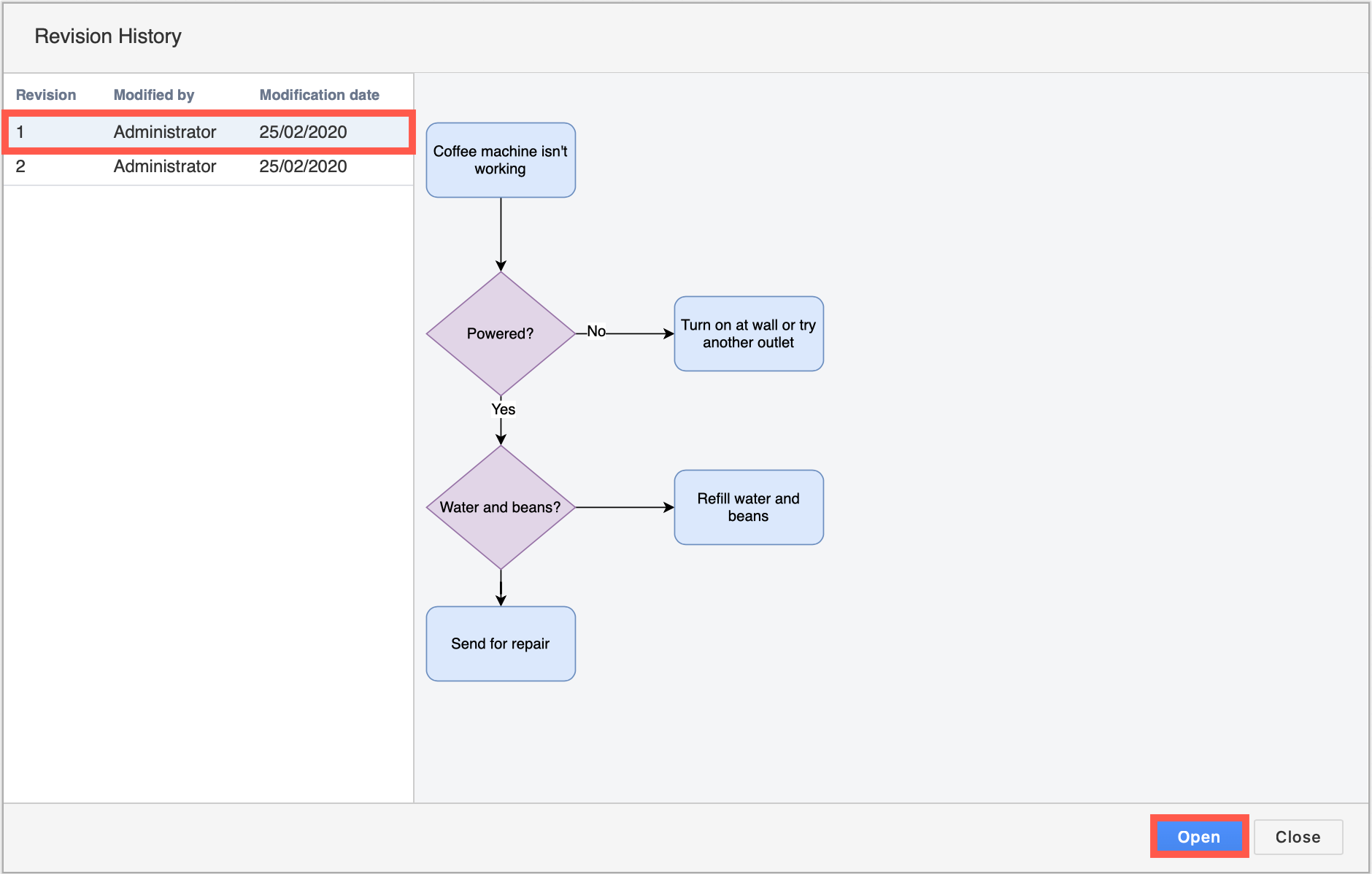
这将创建该图的新版本并将其添加到附件中-不会丢失任何更改。
提示:要从Jira Server问题中删除draw.io图,请将鼠标悬停在问题右面板上的图上,然后单击垃圾箱图标(删除)。
查看附件中的图表修订
由于所附图表是一个压缩的zip文件,其中包含多个图表文件和一些元数据,因此您可以在计算机上将其打开并分别查看每个图表。您也可以在线打开diagrams.net中的附件文件或任何包含的XML图文件。
- 将附件下载到您的计算机,然后使用您喜欢的解压缩工具将其解压缩。
- 可以在图表文件夹中看到最新的图表版本,在历史记录文件夹下可以看到较旧的版本。